Как сбросить пароль администратора в WordPress?
Существует три способа , как сбросить пароль администратора в WordPress:
• Через экран входа в систему
• Посредством Softaculous Apps
• Через базу данных
Использование параметра «Забытыйпароль»
1. Откройте экран входа в систему WordPress - обычно она находится по адресу http://yourdomain.com/wp-admin.
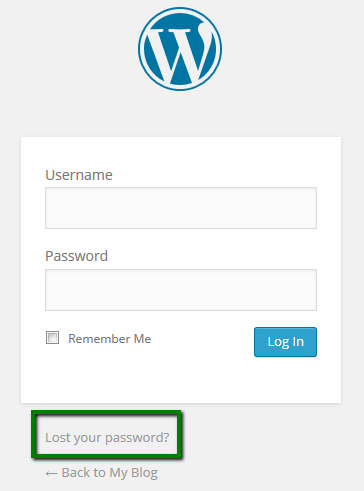
2. Нажмите на кнопку Забылисвойпароль? прямо под полями входа. В появившемся поле, введите имя пользователя или адрес электронной почты. Затем нажмите на кнопку Получить новый пароль.
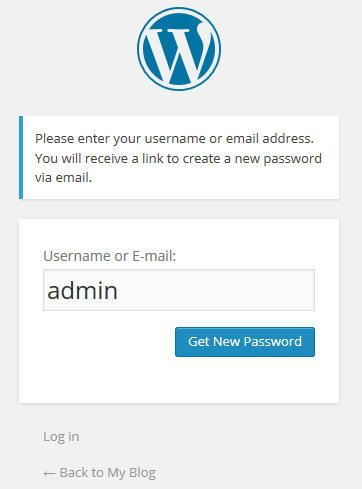
3. Войдите в свой почтовый ящик, который установлен в качестве административного контакта WordPress. Там вы найдете электронное письмо со ссылкой для сброса пароля, нажмите на нее.
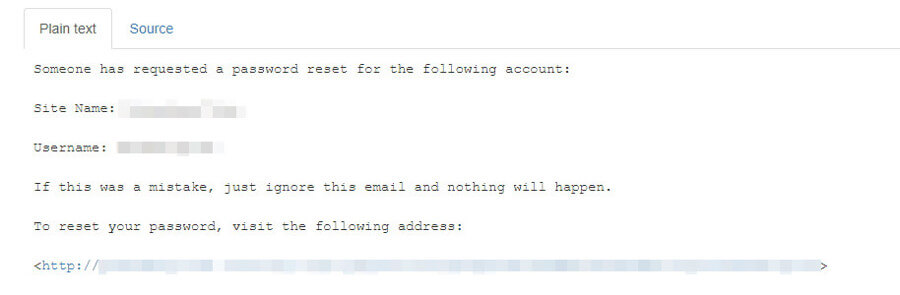
4. На открывшейся странице дважды введите новый пароль и выберете кнопку Сбросить пароль.
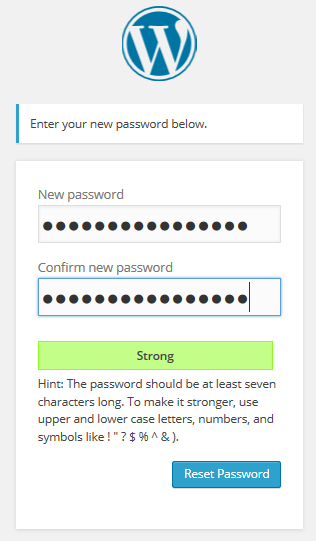
Использование установщикаSoftaculous Apps
Чтобы изменить пароль в WordPress, выполните следующие действия:
1. Войдите в cPanel и перейдите в меню установщика Softaculous Apps.
2. В интерфейсе Softaculous найдите значок «Все установки» в верхнем правом углу.
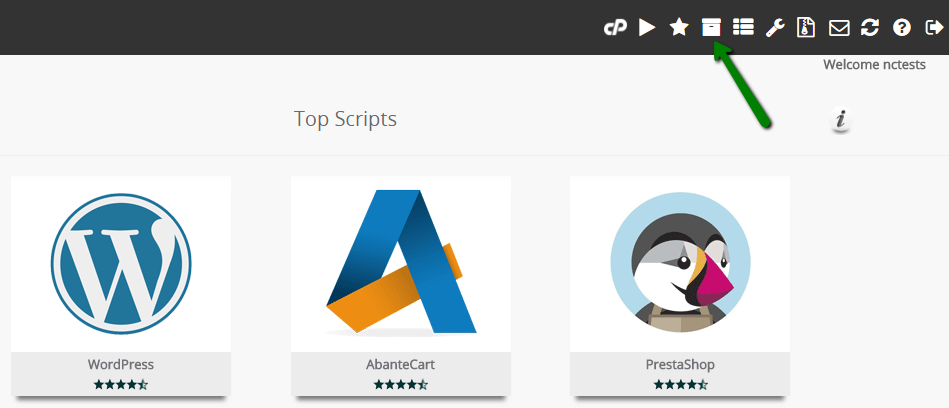
3. В этом меню вы увидите список скриптов. Выберите тот, пароль которого вы хотите изменить и нажмите на Изменить детали (значок карандаша) рядом с ним.
4. Далее вы увидите страницу с подробностями установки. Прокрутите вниз до раздела учетной записи администратора. Здесь вам необходимо ввести текущее имя пользователя и новый пароль в поле Пароль Администратора.
5. По завершении прокрутите вниз до нижней части страницы и нажмите кнопку «Сохранить подробности установки».
6. После этого вы получите сообщение об успешном обновлении.
Теперь вы можете войти в админ-панель WordPress, используя новый пароль.
Сбросить пароль через базу данных
Если письма с подтверждением не приходят, или у вас нет доступа к электронной почте, вы можете сбросить пароль через базу данных MySQL:
1. Войдите в cPanel>раздел Файлы> Диспетчер файлов и перейдите в корневой каталог документов вашего сайта WordPress.
2. Чтобы проверить, какая база данных используется для вашего сайта WordPress, откройте файл wp-config.php.
3. Перейдите в раздел cPanel>Раздел «Базы данных»> phpMyAdmin.
4. Выберите нужную базу данных, таблицу wp-users и нажмите Edit рядом с пользователем admin.
5. На следующей странице введите новый надежный пароль в поле user_pass, выберите MD5 в столбце Function и нажмите Go.
Теперь вы можете вернуться на страницу панели управления WordPress и попытаться войти в систему с новым паролем.
Полезные ссылки